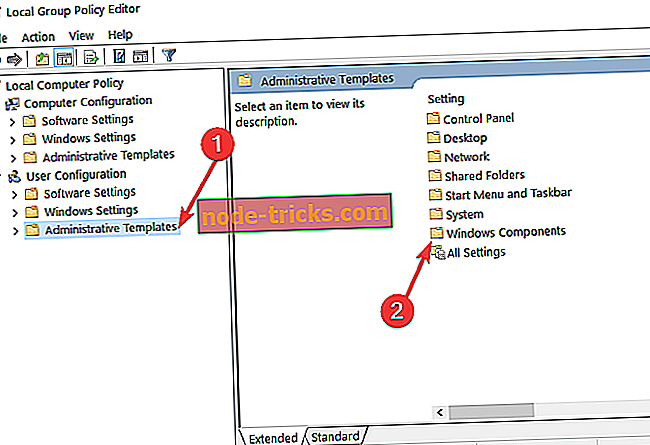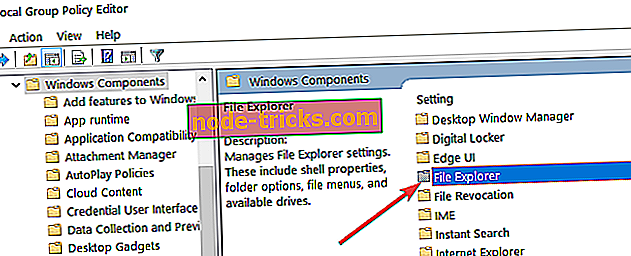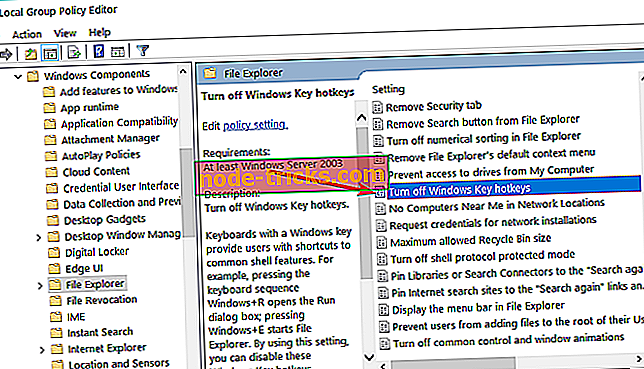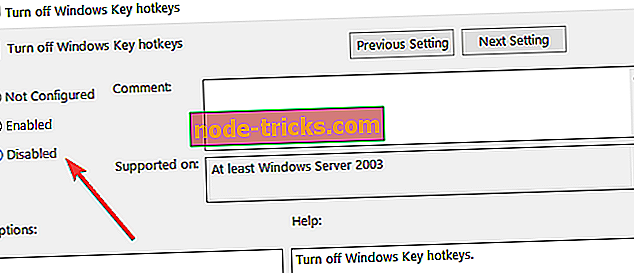Як відключити сполучення клавіш на Windows 10, 8, 8.1, 7
Ви коли-небудь намагалися робити проект для роботи або грати у вашу улюблену гру на операційній системі Windows 10, Windows 8, Windows 7, і ви випадково активували комбінацію клавіш? Ну, це може статися з кожним. У цьому швидкому підручнику ми покажемо вам, що ви можете зробити, щоб вимкнути сполучення клавіш на Windows 10, 8, 7 і використовувати вашу машину без будь-яких проблем.

Використання сполучень клавіш може бути дуже корисною справою під час роботи в пристрої Windows 10, 8, 7, тому що ви можете отримати куди ви хочете набагато швидше або активувати функцію вашого вподобання швидше, ніж робити це вручну за допомогою курсору миші. Тим не менш, кілька Windows 10, 8, 7 користувачів мали деякі питання щодо активації клавіатурного скорочення, і я вирішив показати вам нижче в 5-хвилинному підручнику, як ви можете відключити сполучення клавіш на Windows 8.
Вимкніть сполучення клавіш у Windows 10, 8, 7
- Використовуйте скрипт для налаштування реєстру
- Вимкніть гарячі клавіші
- Вимкніть усі комбінації клавіш Windows за допомогою редактора реєстру
1. Скористайтеся сценарієм для налаштування реєстру
Цей метод покаже вам, як можна вимкнути комбінації клавіш комбінацій «Windows» у вашій системі. Щоб вимкнути сполучення клавіш, потрібно завантажити програму, клацнувши лівою кнопкою миші посилання:
- Завантажте тут програму для вимкнення клавіш швидкого доступу до Windows
Потім встановіть файл на комп'ютер і дотримуйтеся вказівок на екрані:
- Після того, як ви перейдете за посиланням, ви отримаєте повідомлення. Вам потрібно буде клацнути лівою кнопкою миші на "Зберегти файл" і завантажити програму на свій робочий стіл Windows 10, 8. \ t
- Двічі клацніть лівою кнопкою миші на значку, який у вас є на робочому столі, з розширенням ".reg", щоб відкрити його.
- Ви знову отримаєте повідомлення з повідомленням, і вам доведеться клацнути лівою кнопкою миші або натиснути кнопку "Виконати".
- Клацніть лівою кнопкою миші на "Так", якщо з'явиться вікно, яке повідомляє вам про надання доступу для встановлення.
- Після завершення установки вам доведеться видалити завантажений файл “.reg”, який ви мали на робочому столі.
- Перезавантажте пристрій операційної системи Windows 10, 8, 7, щоб застосувати зміни.
- Після того, як пристрій Windows 10, 8 буде відновлено і запущено, ви побачите, що ваші клавіатурні скорочення були вимкнуті.
2. Вимкніть гарячі клавіші
- Натисніть і утримуйте кнопки «Windows» і «R», щоб відкрити вікно запуску.
- Введіть у поле запуску "Gpedit.msc".
- Натисніть клавішу "Enter" на клавіатурі.
- Ви отримаєте повідомлення з елементів керування обліковими записами користувачів, і вам доведеться натиснути лівою кнопкою миші на "Так".
- Ви повинні натиснути лівою кнопкою миші на лівій панелі на сторінці "Конфігурація користувача".
- У розділі "Конфігурація користувача" натисніть лівою кнопкою миші на "Адміністративні шаблони".
- У розділі "Адміністративні шаблони" клацніть лівою кнопкою миші на "Компоненти Windows".
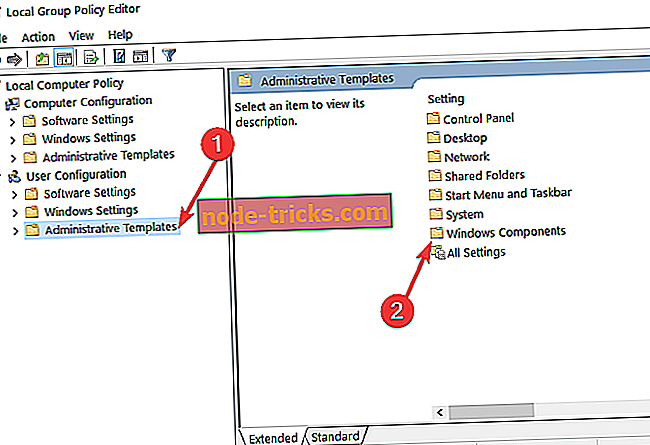
- У розділі "Компоненти Windows" клацніть лівою кнопкою миші на "Провідник файлів".
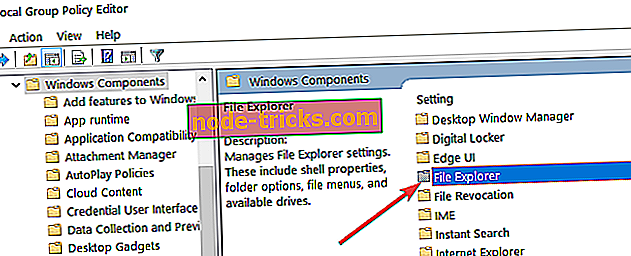
- Тепер після того, як ви потрапили до "File Explorer", ви повинні мати на правій панелі функцію, яка говорить "Turn Off Windows + X hotkeys".
- Двічі клацніть лівою кнопкою миші або натисніть "Вимкнути гарячі клавіші Windows + X".
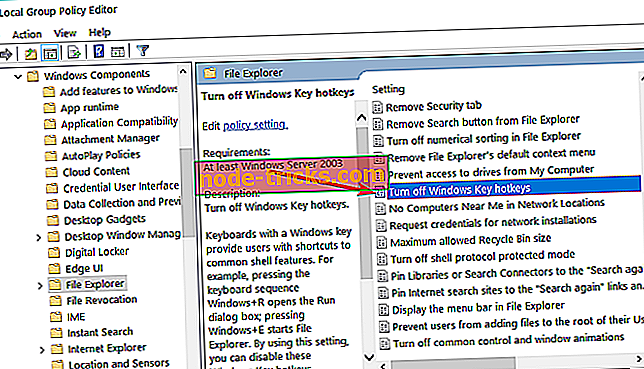
- Після вибору вищевказаного параметра має з'явитися вікно, і ви зможете вимкнути цю функцію.
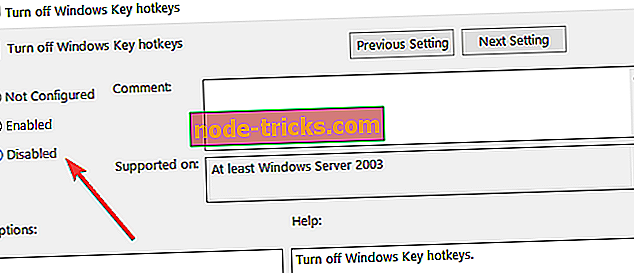
- Клацніть лівою кнопкою миші на кнопці «Застосувати» у нижній частині цього вікна.
- Клацніть лівою кнопкою миші на кнопці «OK», що знаходиться у нижній частині вікна.
- Потрібно закрити вікно редактора групової політики та перезавантажити пристрій Windows 10, 8.
- Після перезавантаження перевірте, чи у вас відключені ті ж комбінації клавіш.
Примітка : Якщо ви хочете, щоб ваші клавіатурні скорочення повернулися і працювали, потрібно просто вибрати "Увімкнути" або "Не налаштовано".
3. Вимкніть усі клавіатурні скорочення Windows за допомогою редактора реєстру
Якщо вам зручно вручну налаштувати свій реєстр, можна вимкнути всі комбінації клавіш Windows:
- Натисніть клавіші Windows + R, щоб запустити Run
- Введіть regedit і натисніть Enter, щоб відкрити редактор реєстру
- Знайдіть цей ключ: HKEY_CURRENT_USERSпрограмне забезпеченняMicrosoftWindowsCurrentVersionPoliciesExplorer
- На правій панелі клацніть правою кнопкою миші та створіть новий DWORD NoWinKeys> встановіть його значення на 1.
- Закрийте редактор реєстру> перезавантажте комп'ютер. Тепер усі гарячі клавіші WIN + повинні бути вимкнуті.
Примітка : Ви можете знову ввімкнути гарячі клавіші WIN +, просто видаливши DWORD NoWinKeys.
Отже, це три швидкі та прості способи, які можна використовувати для вимкнення комбінацій клавіш у Windows 10, 8. Якщо вам потрібна додаткова інформація з цього питання, повідомте нам про це у коментарях нижче.
Примітка редактора : Ця публікація була спочатку опублікована у вересні 2014 року і з тих пір оновлена на свіжість і точність.